电脑怎样重装系统win7
- 分类:Win7 教程 回答于: 2023年01月13日 10:40:26
如果我们在使用电脑的过程中突然遭受到了一些意外的现象造成系统分崩离析,那么就必须要进行电脑重装系统的操作了,那么电脑怎样重装系统呢,下面是小编为大家提供的电脑重装win7系统教程。
工具/原料:
系统版本:windows7旗舰版
品牌型号:华硕(ASUS) 灵耀X双屏
软件版本:小白三步装机版V2290+装机吧一键重装系统V2290
方法/步骤:
方法一:使用小白三步装机版工具重装系统win7
1、下载安装小白三步装机版工具到电脑上并打开,进入主页面之后选择系统,点击立即重装按钮。
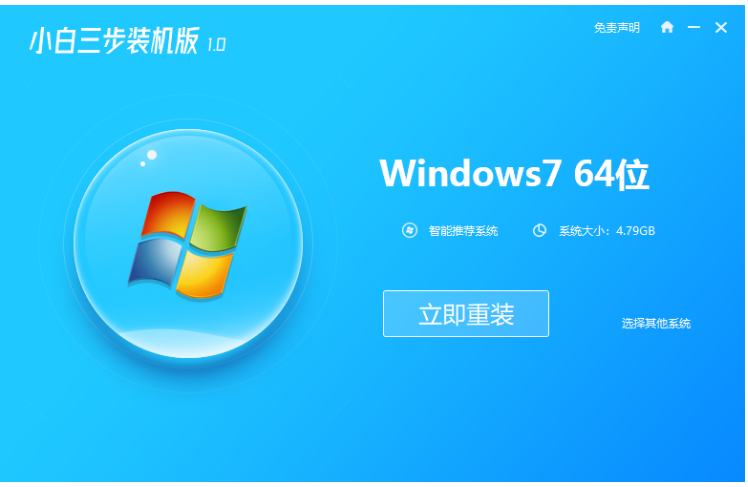
2、请大家耐心等待下载,下载完成之后系统镜像后软件将会开始自动部署安装环境。
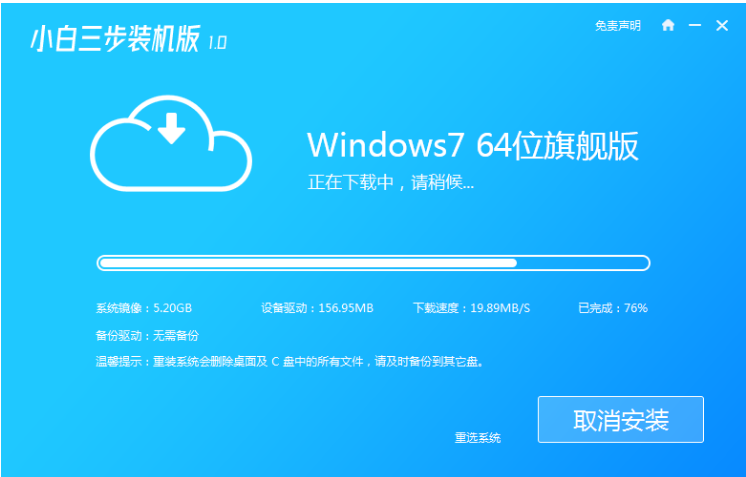
3、环境部署完毕之后,点击立即重启按钮。
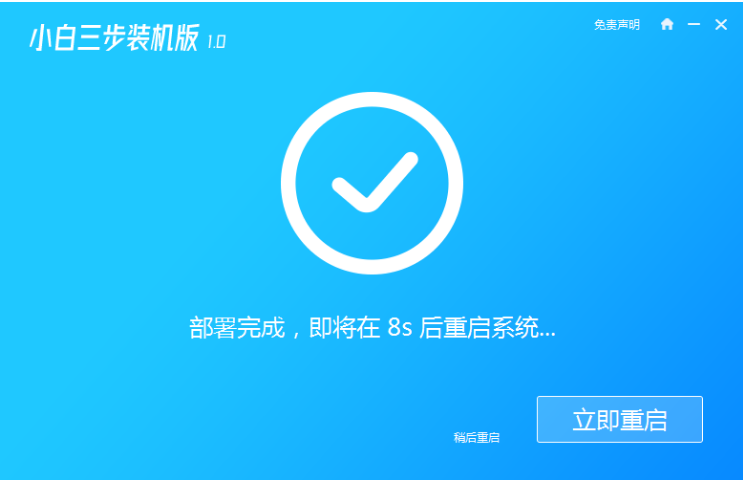
4、重启电脑,选择第二个“XiaoBai PE-MSDN Online Install Mode”按回车键进入pe系统。
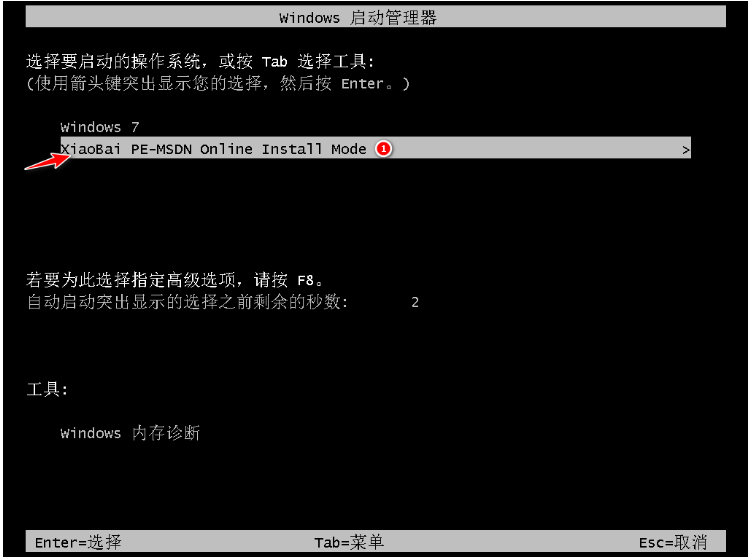
5、装机工具此时将会开始自动安装刚刚我们选择的系统。
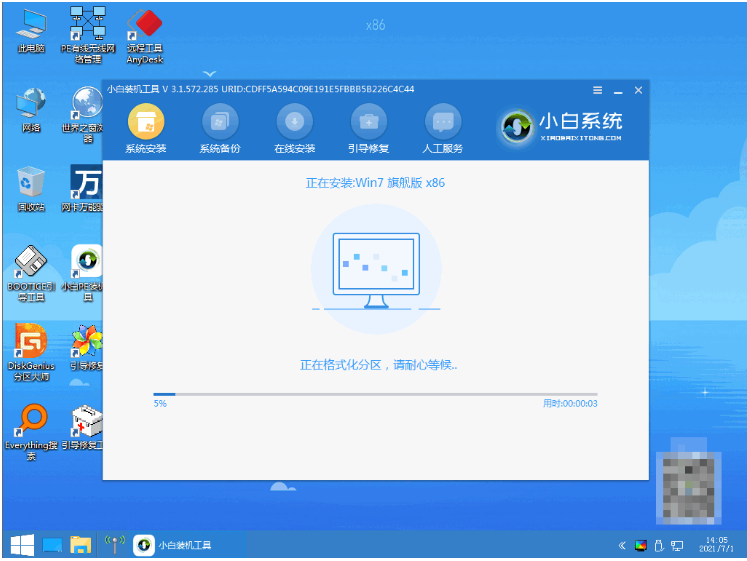
6、系统安装完成之后,再次点击立即重启按钮。
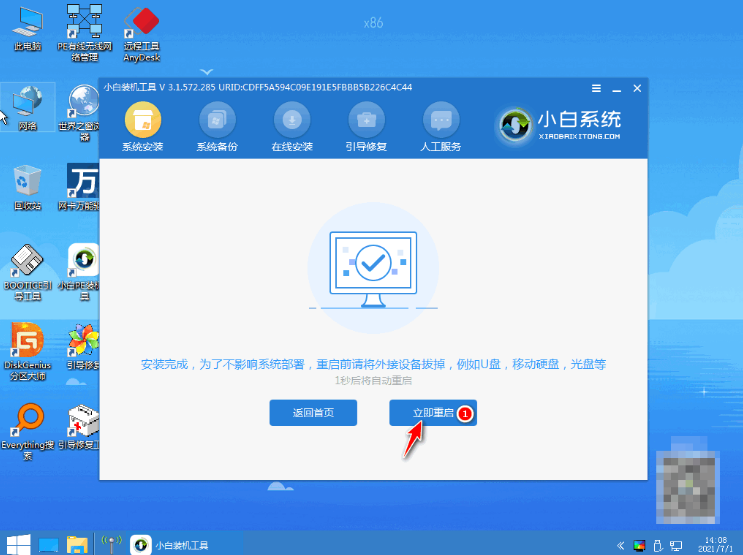
7、耐心等候,直至进入新系统桌面即说明电脑重装win7系统完成。

方法二:使用装机吧一键重装系统工具重装系统win7
1、首先下载安装装机吧一键重装系统软件到电脑上并打开,选择本次需要的win7系统,点击下一步。
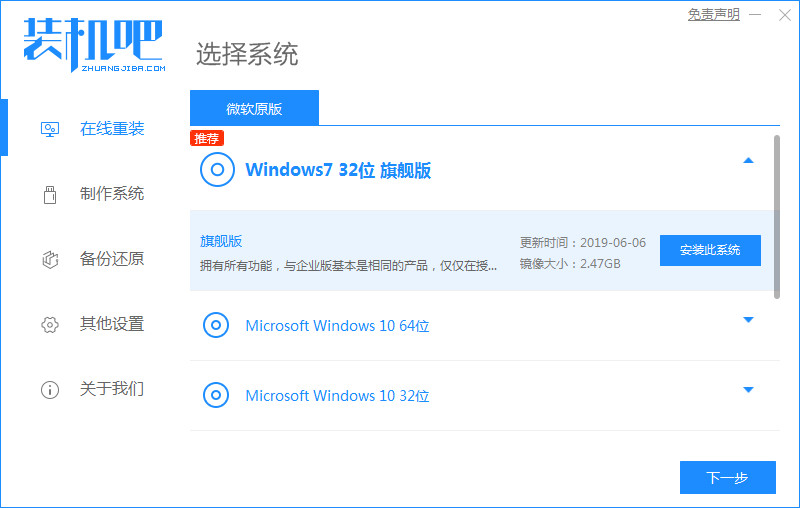
2、装机软件将会开始自动下载系统镜像,环境部署完毕之后,点击立即重启。
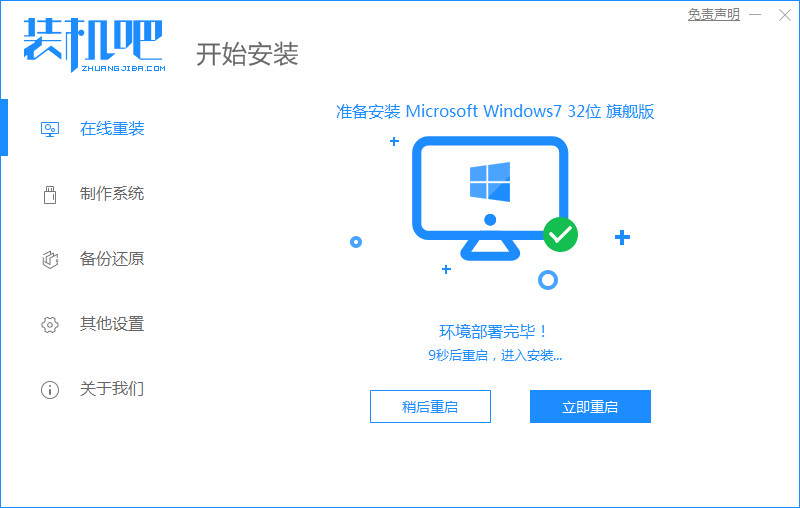
3、重启电脑之后在windows启动界面选择第二选项按回车进入WindowsPE系统界面。
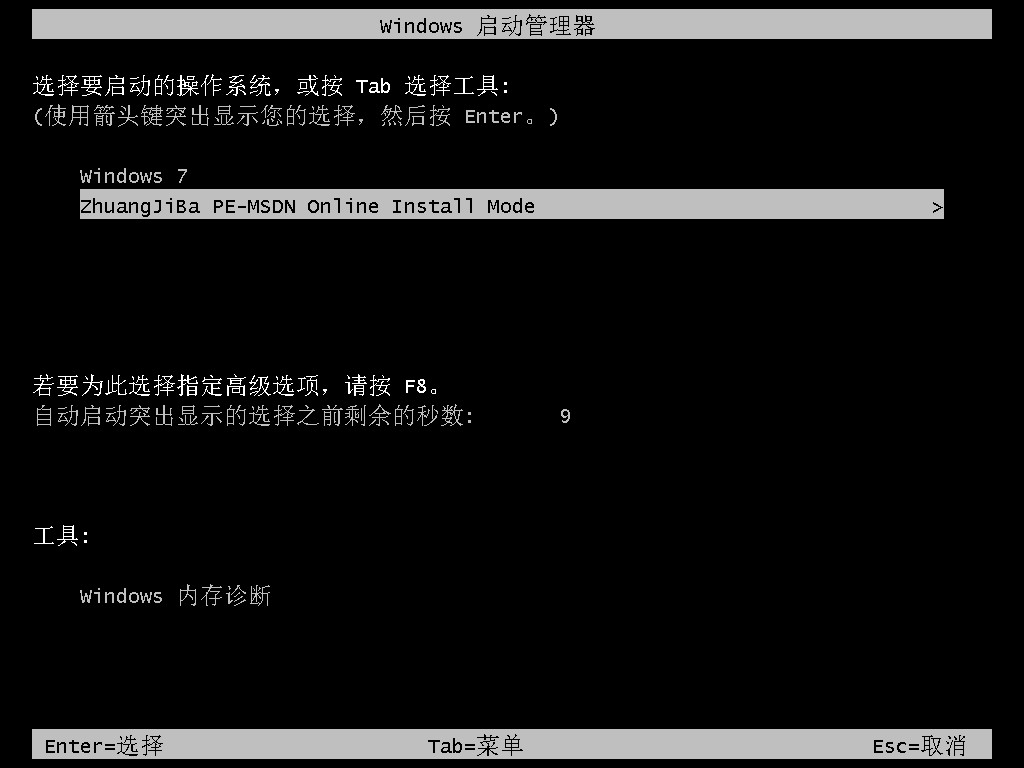
4、电脑进入pe系统后,装机工具此时将会自动打开并安装win7系统。完成后再次点击重启电脑就可以啦。
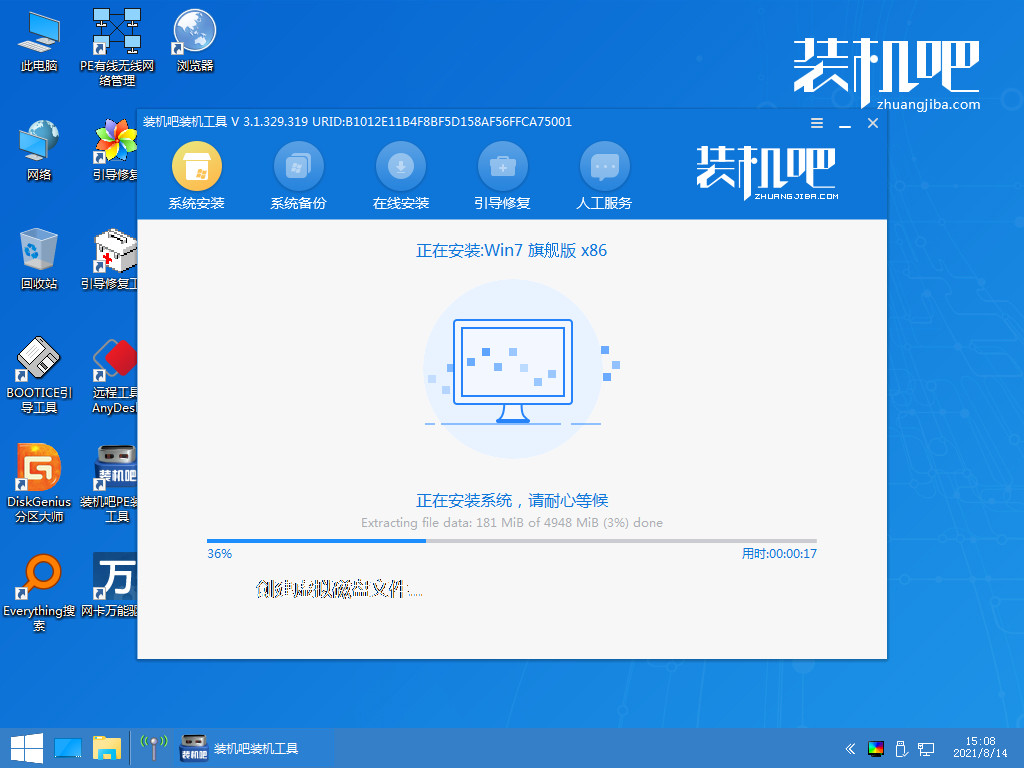
5、直至进入全新的桌面,即说明电脑重装win7系统成功。

总结:
方法一:使用小白三步装机版工具重装系统win7
1、打开小白三步装机版工具,选择win7系统安装;
2、部署环境后点击重启电脑进入pe系统自欧东安装;
3、再次选择重启电脑,直至进入新系统操作界面即可。
方法二:使用装机吧一键重装系统工具重装系统win7
1、打开装机吧工具,选择win7系统安装;
2、重启电脑进入pe系统自动安装;
3、安装完成重启电脑直至进入新系统即可正常使用。
 有用
26
有用
26


 小白系统
小白系统


 1000
1000 1000
1000 1000
1000 1000
1000 1000
1000 1000
1000 1000
1000 1000
1000 1000
1000 1000
1000猜您喜欢
- 电脑怎么重装系统win7教程步骤..2022/06/12
- win7一键ghost重装系统步骤2022/06/09
- 电脑怎么重装系统win72022/06/08
- 资源管理器打不开,小编教你资源管理器..2018/08/28
- 如何快速重置Win7开机密码助你轻松登..2024/07/29
- win7重置电脑如何操作2023/01/17
相关推荐
- 旗舰版win7官网下载地址合集..2023/01/02
- 告诉你win7 activation激活教程..2019/01/25
- 图文详解一台电脑怎么设置两个显示器..2019/03/02
- 两台电脑共享文件,小编教你两台电脑如..2018/05/29
- 怎么安装Win7系统2023/12/18
- Win7原版:稳定可靠的操作系统..2024/03/13














 关注微信公众号
关注微信公众号



